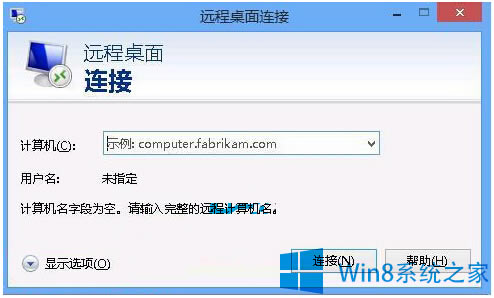如何对Win8远程桌面的端口进行设置
发布时间:2024-04-03 文章来源:深度系统下载 浏览:
| 远程桌面是Win8系统一直延续下来的一个好用的的功能。不仅局域网内可以进行远程桌面,如果配置好了端口还可以连接到互联网上的远程桌面。本文就来介绍一下如何对Win8系统远程桌面的端口进行配置。
操作步骤: 1、打开注册表编辑器(在运行中输入regedit回车); 2、在注册表中定位到[HKEY_LOCAL_MACHINE\SYSTEM\CurrentControlSet\Control\Terminal Server\Wds\rdpwd\Tds\tcp]; 3、然后双击右侧窗口中的PortNumber,在十进制状态下改成你想要的端口号吧,比如7126之类的,(但是不能和其他程序端口号重复); 4、上面修改完成后,我们还需要改一个地方[HKEY_LOCAL_MACHINE\SYSTEM\CurrentControlSet\Control\Terminal Server\WinStations\RDP-Tcp; 5、同样双击右侧窗口中的PortNumber,在十进制状态下改成你设定的端口号(必须和第三步一至); 6、全部修改完成后,我们还需要在防火墙中设置允许该端口号(入站规则里的远程桌面策略默认是不能修改的,所以只有通过修改注册表的方式来修改防火墙策略); 7、还是在注册表中定位到:[HKEY_LOCAL_MACHINE/SYSTEM/CurrentControlSet/services/SharedAccess/Defaults/FirewallPolicy/FirewallRules],将RemoteDesktop-In-TCP的值中包含3389的数据改成【你要改的端口号】,并保存; 8、再定位到[HKEY_LOCAL_MACHINE/SYSTEM/CurrentControlSet/services/SharedAccess/Parameters/FirewallPolicy/FirewallRules],将RemoteDesktop-In-TCP的值中包含3389的数据改成【你要改的端口号】,并保存。 |
相关文章
下一篇:win8系统c盘如何清理